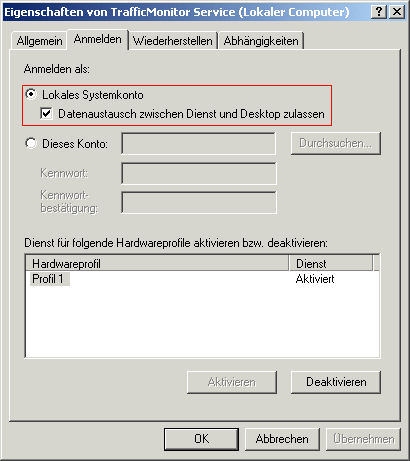TrafficMonitor als Dienst unter Windows NT/2000/XP/Vista
ausführen
Bitte lesen Sie diese Anweisungen genau, ansonsten wird TrafficMonitor als
Dienst nicht ausgeführt bzw. des treten Probleme auf!
TrafficMonitor ist normalerweise als Anwendung konzipiert und nicht als
Dienst. Mit der speziellen Service Anwendung TMNTService.exe können Sie
TrafficMonitor als Dienst betreiben.
INHALT
Installation des Dienstes
Deinstallation des Dienstes
Konfiguration des Dienstes und des TrafficMonitor (WICHTIG!)
Änderung der Konfiguration des Dienstes und des
TrafficMonitor
TrafficMonitor über ein anderes Benutzerkonto ausführen lassen
Meldungen des TrafficMonitor
Deinstallation des TrafficMonitor und die Service Anwendung
Installation des Dienstes
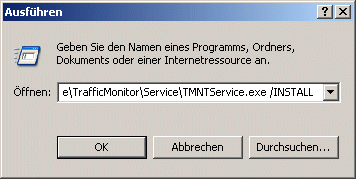
- Erstellen Sie im TrafficMonitor Installationsordner, meistens c:\programme\trafficmonitor,
einen Ordner Service.
- Packen Sie das ZIP-Archiv tmntsrv.zip in den soeben angelegten Ordner aus.
- Klicken Sie auf "Start" und wählen Sie "Ausführen".
- Klicken Sie auf "Durchsuchen" und suchen Sie die Datei
TMNTService.exe im TrafficMonitor Installationsordner - Unterordner Service
heraus.
- Fügen Sie den Parameter /INSTALL hinzu, beachten Sie, der Parameter muss
groß geschrieben werden und vor dem / (Slash) der Angabe INSTALL muss ein
Leerzeichen angegeben werden.
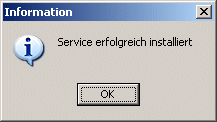 Betätigen
Sie die EINGABE-Taste, um die Anweisung auszuführen. Bei erfolgreicher
Installation des Dienstes wird die Meldung "Service erfolgreich
installiert" ausgegeben.
Betätigen
Sie die EINGABE-Taste, um die Anweisung auszuführen. Bei erfolgreicher
Installation des Dienstes wird die Meldung "Service erfolgreich
installiert" ausgegeben.
Hinweis: Eine doppelte Installation des Dienstes ist nicht möglich.
Deinstallation des Dienstes
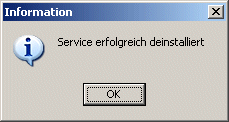 Klicken
Sie auf "Start" und wählen Sie "Ausführen".
Klicken
Sie auf "Start" und wählen Sie "Ausführen".- Klicken Sie auf "Durchsuchen" und suchen Sie die Datei
TMNTService.exe im TrafficMonitor Installationsordner Unterordner Service
heraus.
- Fügen Sie den Parameter /UNINSTALL hinzu, beachten Sie, der Parameter
muss groß geschrieben werden und vor dem / (Slash) der Angabe UNINSTALL
muss ein Leerzeichen angegeben werden.
- Betätigen Sie die EINGABE-Taste, um die Anweisung auszuführen. Bei
erfolgreicher Deinstallation des Dienstes wird die Meldung "Service
erfolgreich deinstalliert" ausgegeben.
Hinweis: Der Dienst kann nur deinstalliert werden, wenn dieser vorher
installiert wurde.
Konfiguration des Dienstes und des TrafficMonitor
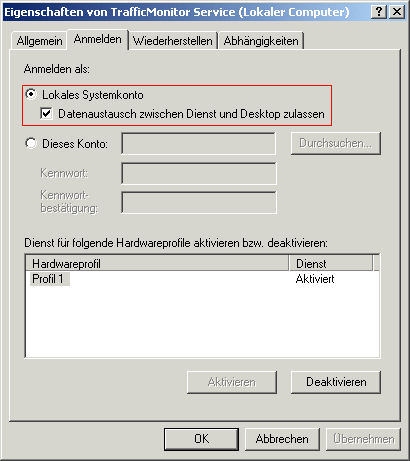
- Öffnen Sie die Dienste Verwaltung, unter Windows NT können Sie diese in
der Systemsteuerung finden. Unter Windows 2000 und Windows XP klicken Sie
mit der rechte Maustaste auf das Arbeitsplatzsymbol und wählen Sie
"Verwalten". In der Computerverwaltung (MMC) klicken Sie auf
"Dienste und Anwendungen" und wählen Sie danach Dienste.
In Windows Vista öffnen Sie in der Systemsteuerung die Verwaltung und
klicken Sie auf "Dienste".
- Nur für Windows Vista: In der Liste der Dienste suchen Sie den
Dienst "Erkennung interaktiver Dienste" und starten Sie den
Dienst, falls dieser nicht bereits ausgeführt wird. Dieser Dienst wird für
die Erstkonfiguration benötigt.
- Suchen Sie den Dienst "TrafficMonitor Service" in der Liste der
Dienste, klicken Sie anschließend mit der rechten Maustaste auf den Dienst
und wählen Sie "Eigenschaften".
- Im angezeigten Dialog "Eigenschaften von TrafficMonitor Service"
wählen Sie die Registerkarte "Anmelden" und aktivieren Sie
die Option "Datenaustausch zwischen Dienst und Desktop zulassen".
- Klicken Sie auf "OK", um die Änderung zu übernehmen.
- Klicken Sie wieder mit der rechten Maustaste auf den Dienst
"TrafficMonitor Service" und wählen Sie "Starten" aus
dem erscheinenden Menü.
TrafficMonitor sollte jetzt gestartet werden und den Konfigurationsdialog
anzeigen.
- Im Konfigurationsdialog wählen Sie die Überwachungsmethode und alle
anderen Einstellungen (inkl. Ordner für die Ablage der Datendateien!), die
zukünftig gelten sollen. Deaktivieren Sie auch den automatischen Start des
TrafficMonitor bei jedem Windows-Start (siehe unter Allgemein). Speichern
Sie anschließend die Einstellungen.
Beachten Sie die Konfiguration des TrafficMonitor ist nur möglich,
wenn TrafficMonitor mit dem Desktop Informationen austauschen kann.
- Klicken Sie in der Dienste-Liste mit der rechten Maustaste auf
"TrafficMonitor Service" und wählen Sie "Beenden".
TrafficMonitor sollte beendet werden.
- Damit TrafficMonitor unbemerkt im Hintergrund läuft, müssen Sie jetzt
den Datenaustausch mit dem Desktop ausschalten. Klicken Sie mit der rechten
Maustaste auf den Dienst "TrafficMonitor Service" und wählen Sie
"Eigenschaften". Im angezeigten Dialog "Eigenschaften von
TrafficMonitor Service" wählen Sie die Registerkarte
"Anmelden" und deaktivieren Sie die Option "Datenaustausch
zwischen Dienst und Desktop zulassen".
- Starten Sie den TrafficMonitor Service nun erneut. Klicken Sie dazu wieder
mit der rechten Maustaste auf den Dienst "TrafficMonitor Service"
und wählen Sie "Starten" aus dem erscheinenden Menü.
TrafficMonitor sollte jetzt gestartet werden, dies können Sie jetzt nur
noch über den Windows TaskManager (nicht unter Windows Vista sichtbar)
überprüfen.
Änderung der Konfiguration
Zur Änderung der Konfiguration müssen Sie den TrafficMonitor Service zuerst
anhalten, danach den Datenaustausch mit dem Desktop aktivieren und den Dienst
erneut starten. Nach erfolgreicher Änderung der Konfiguration können Sie den
Datenaustausch mit dem Desktop wieder ausschalten, dazu müssen Sie wieder den
Dienst anhalten, den Datenaustausch deaktivieren und den Dienst neu starten.
Wie man den Dienst startet und beendet finden Sie unter "Konfiguration des
Dienstes und des TrafficMonitor".
TrafficMonitor über ein anderes Benutzerkonto ausführen
lassen
Die Änderung der Ausführung unter einem anderen Benutzerkonto wird hier
nicht beschrieben, sollten Sie über entsprechende Windows NT Kenntnisse
verfügen, dann können Sie dies problemlos durchführen. Bitte beachten Sie
dabei, dass der Nutzer über Administrator Rechte verfügen muss, wenn der
Packet Treiber verwendet werden soll, ansonsten erkennt TrafficMonitor keine
Netzwerkadapter. Auch muss der Nutzer über entsprechende Lese-/Schreibrechte
auf den Programm- bzw. Datenordner verfügen, ansonsten startet TrafficMonitor
nicht.
Bei Änderung des Nutzerkontos muss der Service unbedingt das erste Mal mit
Desktop-Interaktion gestartet werden, damit die Konfiguration festgelegt werden
kann, ansonsten startet TrafficMonitor aber arbeitet TrafficMonitor nicht.
Meldungen des TrafficMonitor
Alle Meldungen, Fehler und Warnungen, die TrafficMonitor normalerweise
ausgibt, werden in das Anwendungsprotokoll, abrufbar über die Ereignisanzeige,
geschrieben. Prüfen Sie daher bei Problemen immer dieses Protokoll.
Deinstallation des TrafficMonitor und die Service
Anwendung
Vor der Deinstallation des TrafficMonitor müssen Sie zuerst manuell
den Dienst beenden und deinstallieren.
TrafficMonitor und TrafficMonitor Service Copyright © 2001-2008 Mirko
Böer * Internet: http://www.trafficmonitor.de/
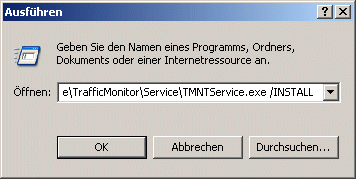
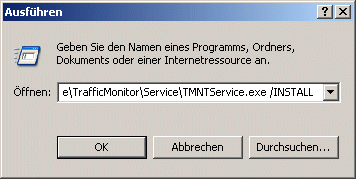
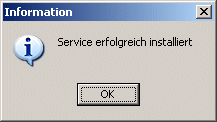 Betätigen
Sie die EINGABE-Taste, um die Anweisung auszuführen. Bei erfolgreicher
Installation des Dienstes wird die Meldung "Service erfolgreich
installiert" ausgegeben.
Betätigen
Sie die EINGABE-Taste, um die Anweisung auszuführen. Bei erfolgreicher
Installation des Dienstes wird die Meldung "Service erfolgreich
installiert" ausgegeben.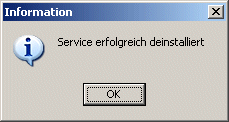 Klicken
Sie auf "Start" und wählen Sie "Ausführen".
Klicken
Sie auf "Start" und wählen Sie "Ausführen".